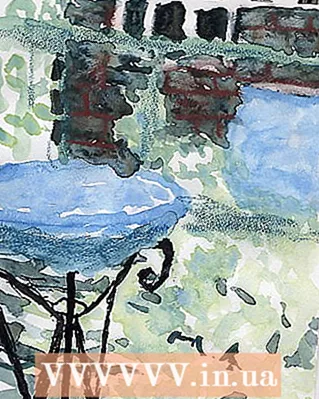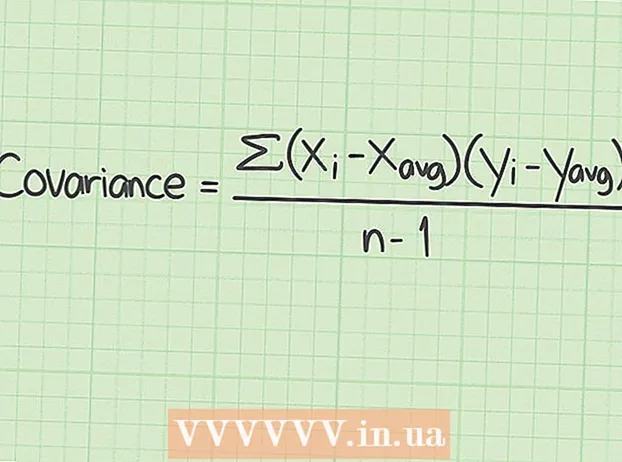작가:
Peter Berry
창조 날짜:
20 칠월 2021
업데이트 날짜:
23 6 월 2024
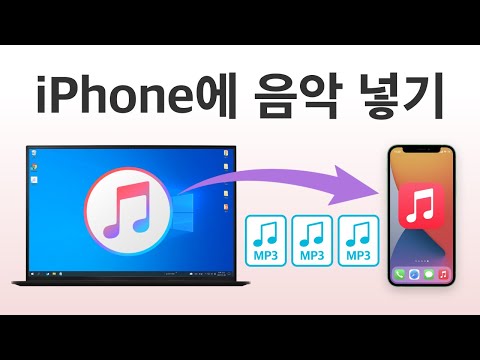
콘텐츠
최신 노래를 a.mp3, .mp4 파일로 다운로드하여 iPhone에 저장하여 언제든지들을 수 있습니까? 다음 기사에서는이를 수행하는 방법에 대해 설명합니다.
단계
2 가지 방법 중 1 : 라이브러리에 음악 추가
iTunes 보관함에 음악을 추가합니다. iTunes를 열고 파일 >> 보관함에 파일 추가로 이동 한 다음 추가 할 파일을 선택하십시오. iTunes는 파일을 보관함에 업데이트합니다.
- 별도의 음악 폴더가 있거나 iTunes에 추가해야하는 모든 파일을 공통 폴더에 저장하는 경우 매우 유용하고 편리합니다.

USB 케이블을 통해 컴퓨터를 iPhone에 연결합니다. iPhone 연결 케이블을 컴퓨터의 USB 포트에 연결합니다.
iTunes를 엽니 다. 장치가 연결되면 화면 왼쪽 또는 오른쪽 모서리에 "iPhone"아이콘이 표시되어 (iTunes 버전에 따라 다름) 휴대폰의 설정에 액세스 할 수 있습니다. . 이 아이콘을 클릭하십시오.

툴바 상단에서 "음악"을 선택합니다.
상단의 "음악 동기화"상자를 확인하십시오. "전체 음악 보관함"상자를 선택하면 iTunes에 추가 한 모든 노래가 자동으로 iPhone으로 업데이트됩니다. 그렇지 않으면 "선택한 재생 목록, 아티스트, 앨범, 장르"상자를 선택한 다음 목록, 아티스트, 앨범 및 추가하려는 음악 장르.

하단의 "적용"상자를 선택하여 변경 사항을 확인하십시오. 새 노래가 추가됩니다. 아이폰. 광고
2 가지 방법 중 2 : iTunes에서 노래 구입
iTunes에서 휴대폰으로 직접 음악을 구입하고 인터넷을 통해 즉시 다운로드 할 수 있습니다. 휴대폰에서 iTunes 앱을 엽니 다.
다운로드하려는 노래를 찾으십시오.
노래를 클릭하여 선택하십시오. 화면 오른쪽에 수수료 가격이 표시됩니다. 상자를 탭하여 노래를 구입하고 확인합니다.
- 앨범 제목으로 검색하면 전체 앨범을 구입할 수도 있습니다.
인터넷에 연결하자마자 노래가 다운로드됩니다. 그렇지 않으면 iTunes를 열고 가로 도구 막대 하단에서 "더보기"를 선택하십시오.
- "구입", "음악"을 선택한 다음 아티스트 또는 "모든 노래"를 선택하십시오.
- 다운로드하려는 노래 오른쪽에있는 상자를 탭합니다. 노래가 장치에 다운로드 된 경우 "재생"레이블이 나타납니다.
iTunes가 iPhone에 노래를 자동으로 다운로드하도록하려면 자동 다운로드를 켜십시오. 설정 >> iTunes 및 App Store로 이동합니다. "자동 다운로드"섹션에서 음악 및 / 또는 앱에 대한 자동 다운로드를 활성화 할 수 있습니다. 광고